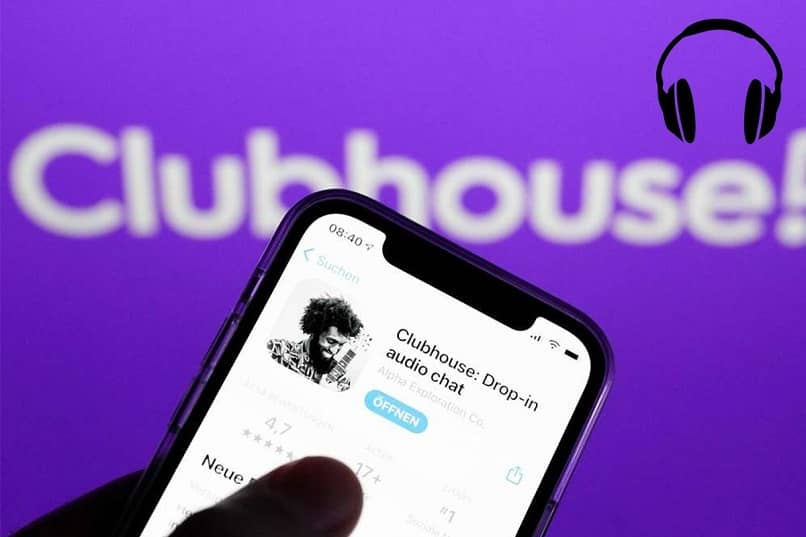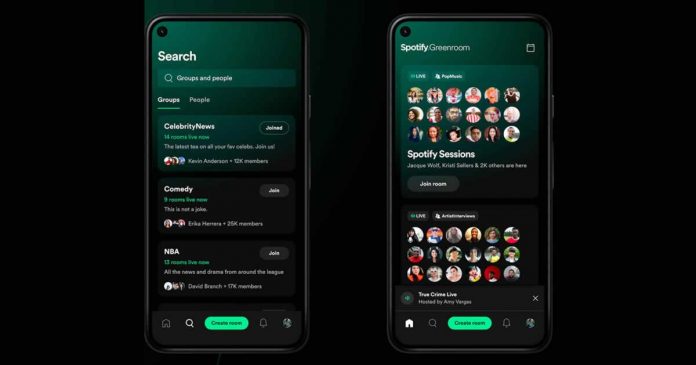من المستحسن أن يكون لديك معرفة ببرنامج Excel؛ تعرف على أساسيات كيفية استخدام صيغ Excel في جدول البيانات. يأتي برنامج Excel مع Microsoft Office؛ إنها أداة فريدة تم إنشاؤها لتسهيل المستخدم في استخدام العمليات الرياضية. وأفضل ما في الأمر هو أن برنامج Excel ليس رائعًا على المستوى المهني فحسب. بل على المستوى الشخصي أيضًا؛ الاحتفاظ بحسابات العائلة. ستتعلم اليوم كيفية تغيير حجم الخط في Excel.
هناك دائمًا أشياء جديدة يمكنك تعلمها باستخدام Excel؛ على سبيل المثال، إذا كان لديك رسم بياني، فمن الممكن حساب عدد الخلايا ذات الألوان أو إضافتها في Excel. أو إذا كان لديك جدول بقيم مختلفة، فيمكنك بسهولة تحويل القياسات في Microsoft Excel.
سنعلمك اليوم بعض وظائف Excel الأساسية لتعديل الخط في Excel والاستفادة القصوى من استخدامه .
كيف يمكنني تغيير نوع الخط وحجمه في Excel؟
تنفيذ هذه المهمة سهل وبسيط للغاية. كل ما عليك فعله هو اتباع الخطوة خطوة التي نشير إليها أدناه وستكون خبيرًا في بضع دقائق، دعنا نرى:

- أولاً يجب عليك الدخول إلى نافذة Excel الخاصة بك.
- في الجزء العلوي من برنامج Excel، في شريط “الصفحة الرئيسية” الموجود على شريط الأدوات. يجب عليك الانتقال إلى جزء الخط واختيار الخط الذي يناسبك؛ يمكنك اختيار حجم الخط وتعديل الخط بنفس الطريقة. بهذه الطريقة يمكنك جعل الحروف غامقة ومائلة.
- إذا كنت تريد تعديل خلية واحدة، فما عليك سوى التوقف عن النقر على تلك الخلية ثم الانتقال إلى الخطوات المذكورة أعلاه. ومن ناحية أخرى، إذا كنت تريد تعديل جميع الحروف الموجودة في الخلايا. فيجب عليك تظليلها واتباع الخطوة السابقة أيضًا خطوة بخطوة.
بهذه الطريقة يمكنك تعديل حجم الخط في خلايا Excel.
كيف يمكنني تغيير حجم الخلايا في إكسيل؟
من السهل أيضًا تعديل حجم الخلايا في Excel، دعنا نرى:

الجزء العريض:
- بمجرد الدخول إلى نافذة Excel. يجب عليك تحديد ما إذا كان ما تريده هو تعديل عرض أو ارتفاع الصندوق الخاص بك.
- إذا كنت تريد فقط تعديل عرض المربع الخاص بك، فانقر فوق ذلك .
- ضع نفسك على الخلايا، في الأعلى اترك المؤشر على الجانب الأيمن حتى ترى علامة الصليب، بمجرد ظهور علامة النقر اليسرى واستخدم الماوس للانتقال إلى الجانب الذي تريد تعديله لجعل المربع أكبر أو أصغر.
الجزء العالي:
- تعديل الجزء العلوي الأمر بسيط للغاية. يجب عليك أن تضع نفسك في الجزء الذي توجد فيه الأرقام على اليسار، ثم يجب أن تضع نفسك في أسفل الصف المقابل حتى يظهر رمز الصليب.
- يجب عليك النقر بزر الماوس الأيسر حتى تتمكن من تمديده أو تصغيره عندما يكون لديك الحجم المطلوب، كل ما عليك فعله هو التوقف عن النقر.
- بهذه الطريقة سوف تقوم بتعديل الجزء العلوي من جدول Excel الخاص بك .
كيف يمكنني عمل جدول في برنامج Excel؟
سوف تتعلم بسرعة كبيرة لترى:
- أدخل ورقة Excel الخاصة بك وأدخل البيانات التي سيحتوي عليها الجدول .
- قم بتظليل جميع الخلايا التي تريد العمل بها، على سبيل المثال الخلية من A1 إلى L1.
- تنقر على “دمج ومركز” الذي يظهر في شريط الأدوات. ومن خلال القيام بذلك. سوف تصبح عدة خلايا واحدة. يمكنك زيادة حجم الخط أو تغيير الخط كما تعلمنا في البداية.
- بعد ذلك يجب علينا الانتقال إلى أداة “لون التعبئة” واختيار اللون الذي يناسب طاولتك.
- لتسمية المربعات وتوسيطها، سيتعين عليك إجراء تحديد جديد. ولكن هذه المرة سيكون من A2 إلى L2 وستستخدم أداة “التفاف النص”؛ بنفس الطريقة يمكنك اختيار حجم الخط.
- الآن نقوم فقط بضبط عرض الأعمدة وحفظ مستند Excel وهذا كل شيء.
كما ترون، يعد Excel سهل الاستخدام، والآن بعد أن عرفت كيفية تغيير حجم الخط في Excel. فإن الخطوة التالية هي معرفة كيفية تطبيق الأنماط أو التنسيق على جدول أو خلية في Excel. لا تنتظر أكثر وابتكر باستخدام هذه الأداة المفيدة التي تتكيف مع احتياجاتك.